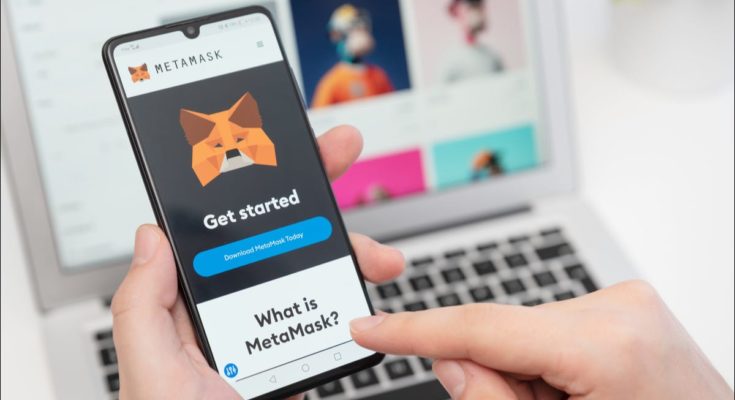Existem muitas carteiras de criptomoedas diferentes por aí, mas a Metamask é incrivelmente popular. É simples e versátil. Você pode usá-lo para NFTs , comprando e vendendo tokens em exchanges descentralizadas (DEXs) ou acessando uma infinidade de aplicativos DeFi (dApps).
O MetaMask pode ser instalado como uma extensão em seu navegador web ou baixado em smartphones (iPhone e Android) como um aplicativo. Você precisará do Google Chrome, Mozilla Firefox, Brave ou Microsoft Edge para usá-lo em um navegador. Para começar, vá para a página de download do MetaMask .
Para este explicador, o Chrome será usado como navegador. Se você estiver usando o Firefox, as etapas para baixar e instalar são muito semelhantes. Uma vez instalado, o MetaMask funciona da mesma forma, independentemente do navegador.
Uma vez na página de download, clique em “Install MetaMask for Chrome” (ou seu navegador de escolha).

Uma nova guia deve ser aberta, direcionando você para a Chrome Web Store. Haverá uma opção no canto superior direito para instalar o MetaMask. Clique em “Adicionar ao Chrome”.

Uma nova página será aberta. Clique no botão “Começar”.

Agora, você clicará em “Criar uma carteira”. Se você já possui uma carteira, selecione a opção “Importar carteira”.
Se você tiver o MetaMask baixado no seu telefone, poderá usar a “Carteira de importação” para integrar a carteira entre o computador e o telefone. Você pode fazer a mesma coisa se quiser usar o Metamask em vários navegadores em computadores diferentes.

A próxima página perguntará se você deseja concordar com o contrato de usuário do MetaMask. Qualquer uma das opções pode ser selecionada para prosseguir.

Agora você criará uma senha para sua carteira. Certifique-se de que concorda com os Termos de Uso. Sua senha precisará ser inserida toda vez que o MetaMask for usado pelo navegador.

Agora você terá acesso à sua frase secreta de backup. Sua frase secreta de backup é a informação mais importante.
Aviso: Não perca ou esqueça sua frase secreta de backup. Se você esquecer sua senha, sua frase secreta de backup é a única maneira de acessar sua carteira. Se outra pessoa souber sua frase secreta de backup, ela poderá acessar sua carteira.
Escreva sua frase secreta de backup em um pedaço de papel. Não os armazene em seu computador. Certifique-se de sempre saber onde sua frase secreta de backup está salva.
Clique na caixa que diz “Clique aqui para revelar palavras secretas”. Anote sua frase secreta de backup.

Depois de escrever sua frase secreta de backup, clique nas palavras na ordem em que apareceram e clique em “Confirmar”.

E aí vai. Você acabou de criar uma carteira MetaMask. Você pode ver o saldo da sua conta, comprar e enviar Ethereum e ver a atividade recente.

No futuro, se você quiser abrir a carteira MetaMask no seu navegador, clique na raposa no canto superior direito. Se você não vir a raposa, clique na peça do quebra-cabeça à direita e ela deverá estar disponível.

Agora que você tem uma carteira MetaMask, você pode interagir com todos os tipos de dApps, comprar NFTs ou enviar e receber Ethereum.
Independentemente do aplicativo com o qual você está interagindo, normalmente você verá um prompt para “Conectar uma carteira” ou algo semelhante. Existem várias maneiras de os dApps dizerem isso, mas clicando nele, você poderá fazer transações perfeitamente com apenas alguns cliques.
Aviso: certifique-se de que o aplicativo ou plataforma à qual você conectará sua carteira é confiável. Se houver alguma dúvida, reserve um tempo extra para fazer uma pequena pesquisa. Mais importante ainda, não forneça sua frase secreta de backup para nenhuma plataforma, e-mail ou pessoa. Todas as suas posses podem ser roubadas se obtidas.
Depois de clicar no botão “Conectar uma carteira”, você será solicitado a selecionar a carteira que deseja conectar. Uma interface da Uniswap é mostrada abaixo como exemplo. Você pode ver o botão “Conectar a uma carteira” no canto superior direito. Ao clicar algumas opções aparecem. Clique em MetaMask e sua carteira MetaMask agora está conectada ao aplicativo.